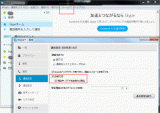介護の現場で、見守りや声がけは重要なのだそう。電話するほどでもないものの、お互いに顔や様子を見ながら話ができるのは安心感が大きい。それで、デジタル音声通話の老舗、Skypeを利用することにした。
Skype for Windows(おそらくfor Macも)は、ビデオ通信もできるし、受信時には自動で着信操作ができる。この設定をしておくと相手がパソコン操作などができなくても通話が可能になる。ビデオ通話も自動開始しておけば、留守宅などでのペットのリモート監視などにも応用できそうだ。高価な監視カメラのように、パンやチルト、ズームアップ操作などはできないけれど、通話が目的であれば十分だろう。
- 「ツール」ー「設定」-「一般設定」で「コンピュータ起動時にSkype起動」をチェック
- 「ツール」ー「設定」-「通話』で「自動応答」と「通話中、ビデオを自動的開始」をチェック
PCでは、ノートPCでも結構大きすぎるうえに、キーボードなどが設置のじゃまになる。おまけにスクリーンセーバが起動していると、Skypeの自動受信がうまくいかない。windows8のタブレット版も試してみたけれど、復帰時のログイン画面へのタッチが不可欠のようで、これも高齢者では難しい。なによりちょっと値段が高い。
そこでAndroid版のタブレットPCを使うことにした。Skype for Androidをセットしてみると、こちらはスクリーンアウトしていても、着信があると自動的にSkype画面に切り替わる。(さすがもともと電話用に作られたOSのせいか)。なによりマイクロホンもスピーカーもカメラも内蔵していて、小さく軽い。アームスタンドなどで固定するのも容易。
もちろんこちら側のデバイスは、PCでもタブレットでもスマホでも何でもいい。出先でもアクセスできるのはうれしい限り。
スクリーンアウトしていれば、内臓バッテリだけで2-3日は持つのもメリット。もちろんACアダプタを接続したままにし、念のためにアプリの自動起動ツール「AutomateIt」を設定しておいた。PCと違って、常に電源が入っているので、見守り用途などでは都合がいい。なお今回使用したタブレットは、Fire HD 7タブレット 16GB。理由は、手ごろな大きさであることと、とにかく安かったから。6インチや8インチタイプもある。レスポンスもよく、結構使えそう。
これでしばらく運用してみましょう。